笔记本与电脑显示屏连接后怎样设置
在如今数字化时代,笔记本电脑已经成为我们生活中不可或缺的工具之一,而当我们需要更大的显示屏来展示工作内容或享受影视娱乐时,连接外部显示器便成为必不可少的操作。接下来我们将介绍如何正确连接笔记本电脑与显示器,并进行相应的设置,以获得更好的使用体验。让我们一起来了解这个过程吧!
方法如下:
1. 首先查看笔记本电脑的外接显示器的接口是那种类型。笔记本的接口类型和电脑有关,但一般是有HDMIN和VGA两种。(也有其他类型,具体依实际而定)

2. 确定您的外接显示器的接口类型,通常是DVI和VGA或者HDMI等类型。通常DVI接口使用DVI线进行连接,VGA接口使用VGA线进行连接。

3. 如果笔记本是VGA接口,而外接的显示器接口是VGA。按照下图所示的进行连线。其他接口连接方式参见经验:

4. 确定好外接显示器的链接方式后,接口笔记本和显示器电源。打开笔记本进入系统(以windows 10为例),win键 + p键,选择如下图所示:【复制】、【拓展】、【仅第二屏幕】

5. 或者使用下面方式进行配置: 桌面鼠标右键->【显示设置】->
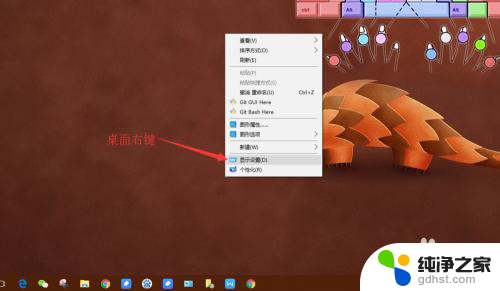
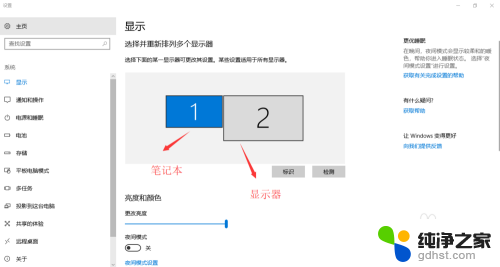
6. 点击【标识】,会标记您的笔记本和外接显示器。在【多个显示器】选择仅在2上显示
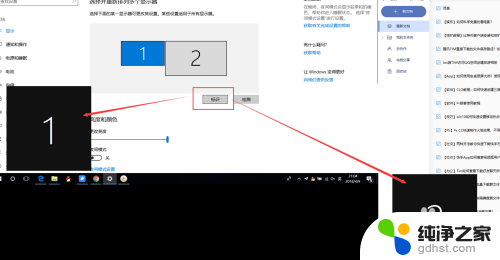
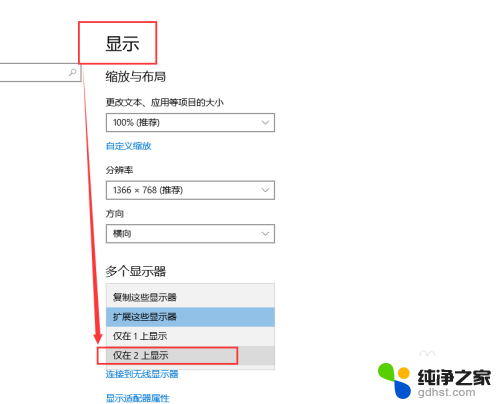
7.如果不能显示双屏,请进入您的显示器的菜单,对应设置如下

以上是有关笔记本电脑与显示屏连接后的设置步骤,如果有遇到类似问题的用户,可以参考本文中介绍的步骤进行修复,希望这些信息对大家有所帮助。
- 上一篇: 抖音打开就闪退怎么办
- 下一篇: 华为手机怎么登录2个微信
笔记本与电脑显示屏连接后怎样设置相关教程
-
 显示器与笔记本怎么连接
显示器与笔记本怎么连接2024-08-21
-
 笔记本和台式显示屏怎么连接
笔记本和台式显示屏怎么连接2024-03-27
-
 电脑显示屏怎么连接笔记本电脑
电脑显示屏怎么连接笔记本电脑2024-08-24
-
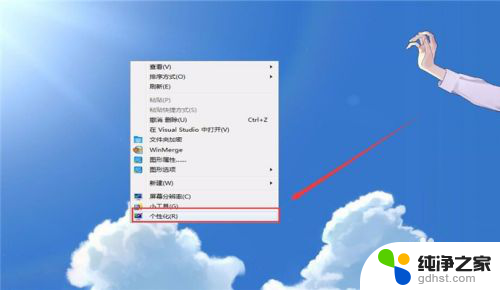 笔记本电脑怎样设置锁屏壁纸
笔记本电脑怎样设置锁屏壁纸2024-07-13
电脑教程推荐